Kingnet ESV-3200, ESV-500VPN User Manual
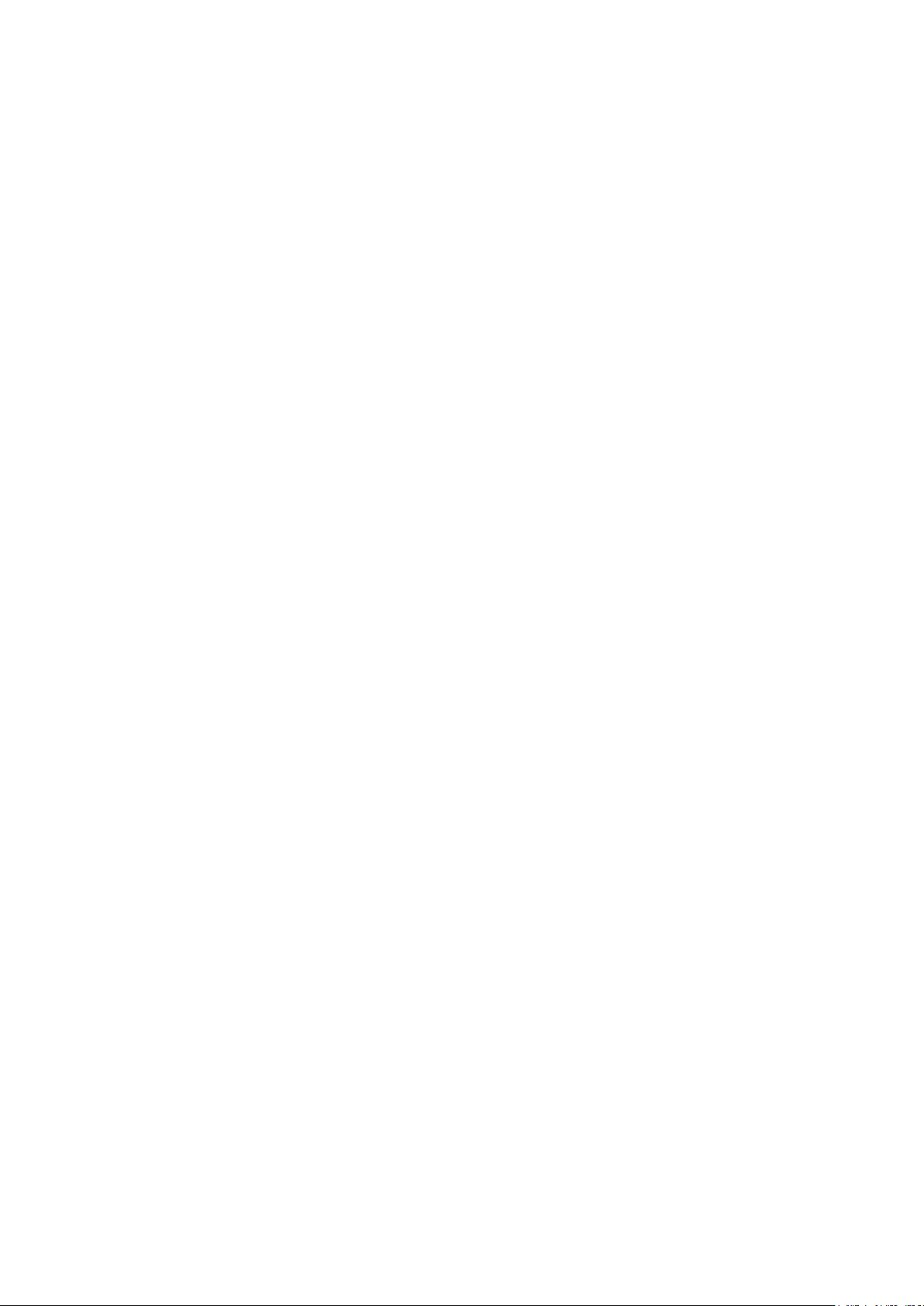
ESV-3200/ESV-500VPN路由器产品
说明书
UnRegistered
1
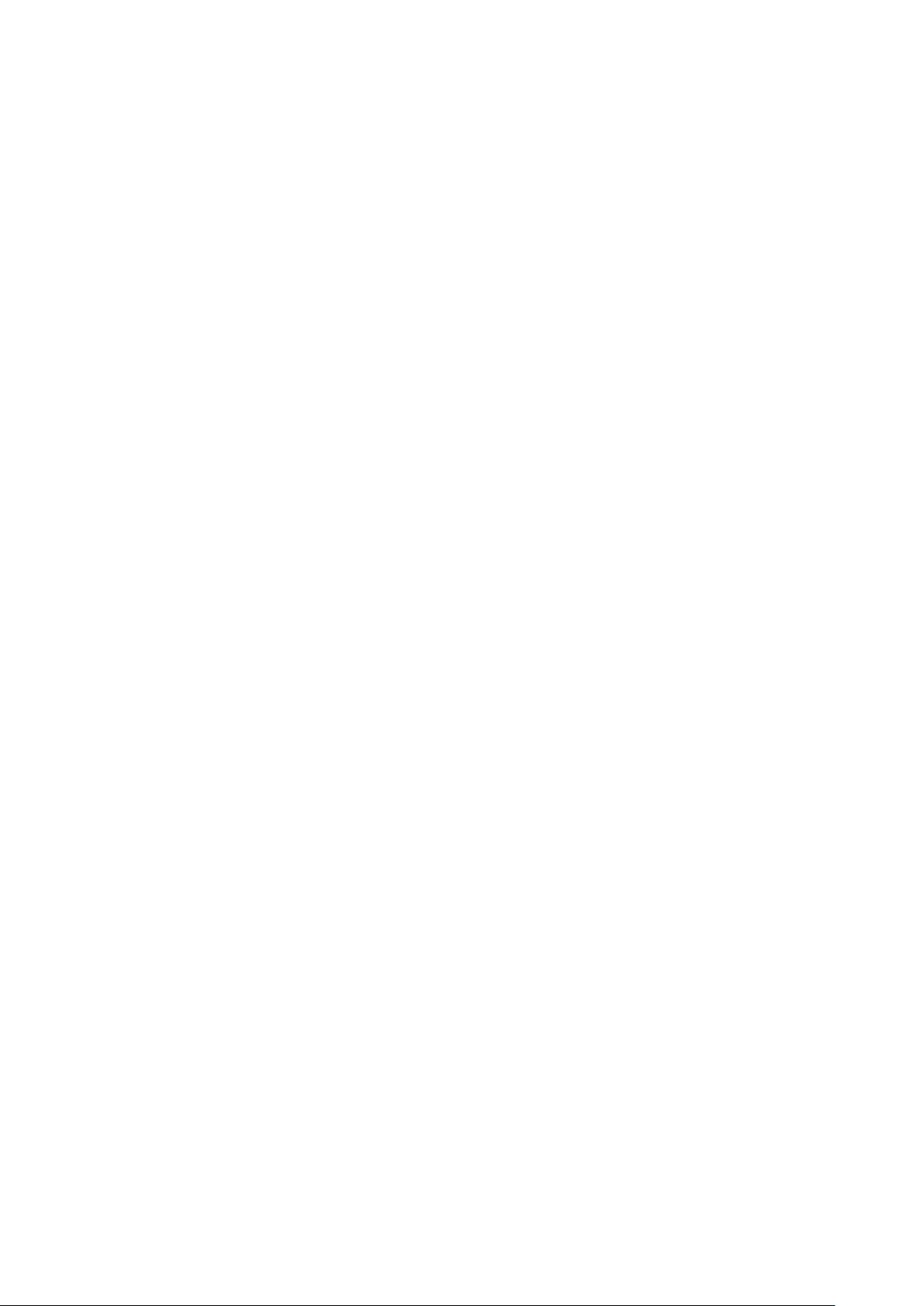
目录
第一章 用户手册简介(INTRODUCTION)..................................................................... 4
1.1 用途.............................................................................................................................. 4
约定
1.2
1.3 用户手册概述.............................................................................................................. 4
第二章 产品概述 ............................................................................................................... 5
2.1
2.2 产品特性和规格说明.................................................................................................. 5
2.2.1
2.2.2
第三章 硬件安装 ............................................................................................................. 6
.............................................................................................................................. 4
产品简介...................................................................................................................... 5
产品特性
规格
............................................................................................................... 5
....................................................................................................................... 5
3.1
3.2
第四章 配置指南 ............................................................................................................. 8
4.1 概 述 ...................................................................................................................... 8
4.2 WEB
4.3 WEB 管理界面及操作方法 ..................................................................................... 13
面板布置
3.1.1
前面板
连接到你的网络上
管理的连接
4.2.1
准备工作
4.2.2
连接
4.3.1
系统信息
4.3.2
网口配置
4.3.3
网络配置
4.3.4.
防火墙
4.3.4 VPN
4.3.5
服务管理
4.3.6
流量管理
配置向导
4.3.7
4.3.8
系统日志
4.3.9
4.3.10
重新启动
................................................................................................................. 6
................................................................................................................... 6
..................................................................................................................... 12
................................................................................................................. 25
配置
UnRegistered
修改帐号
..................................................................................................... 6
........................................................................................................ 8
............................................................................................................... 8
............................................................................................................. 14
............................................................................................................. 14
............................................................................................................. 19
............................................................................................................ 35
............................................................................................................. 40
............................................................................................................. 43
............................................................................................................. 44
............................................................................................................. 47
........................................................................................................ 47
........................................................................................................... 48
附 录 ............................................................................................................................. 49
一、静态路由设置
二、分位表示法 子网掩码 ............................................................................................ 52
2
.......................................................................................................... 49
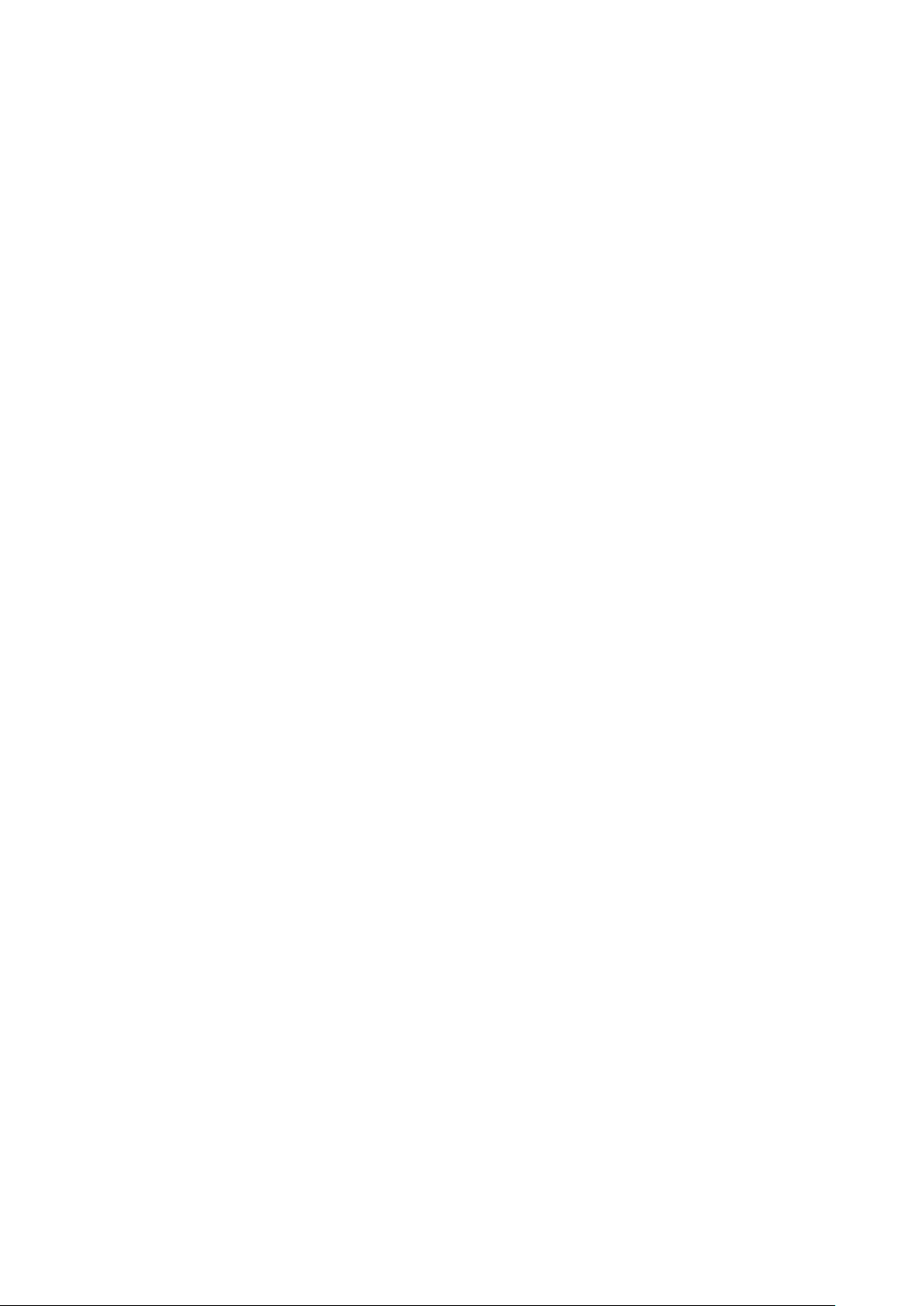
物 品 清 单
小心打开包装盒,检查包装盒里应有以下配件:
一台ESV系列路由器
一条电源线
一张产品说明光盘
一张保修卡
注意
如果打开包装时发现产品有所损坏或者任何配件短缺的情况,请及时和当地经销商联系。
UnRegistered
3
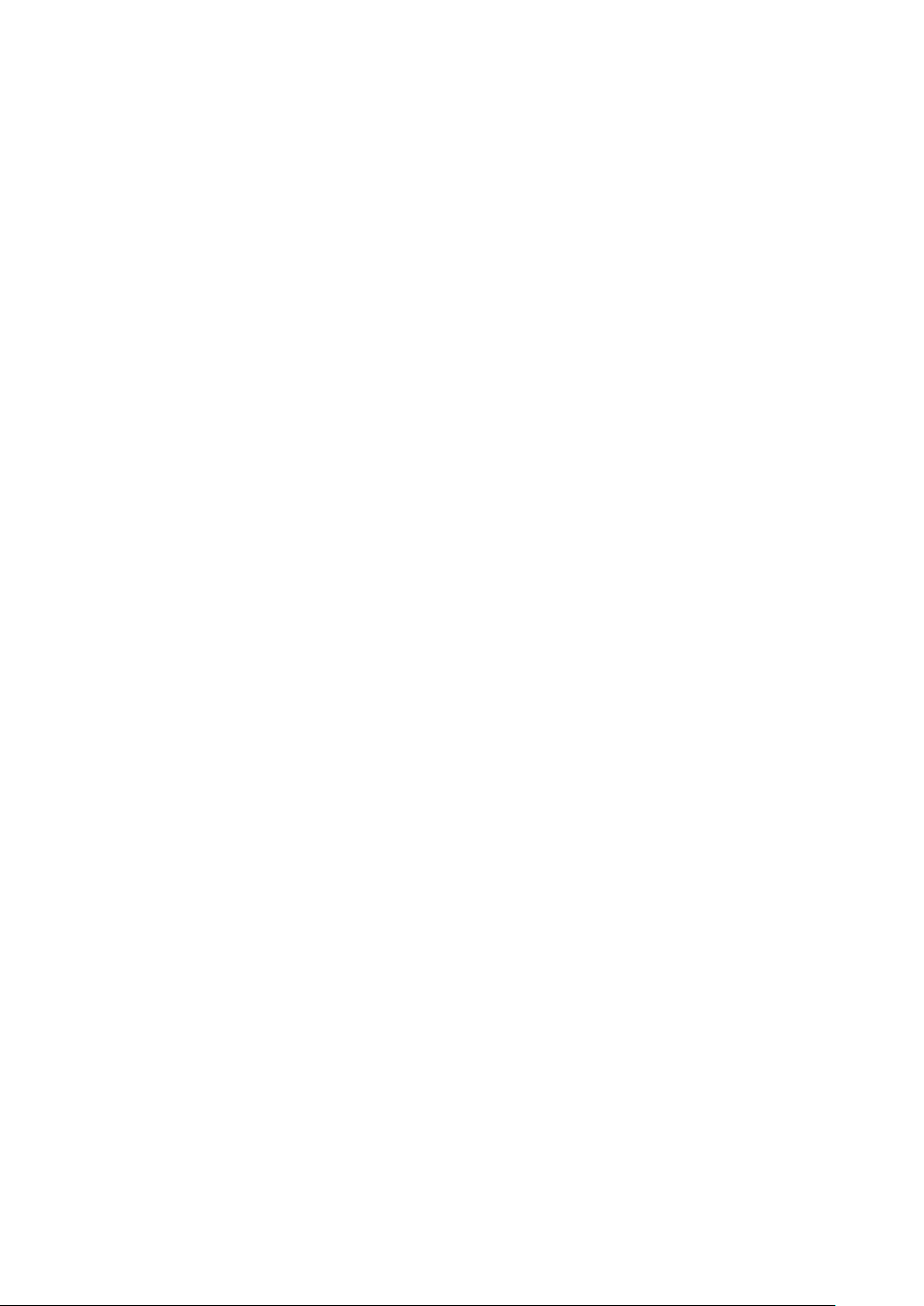
第一章
感谢您购买本公司的 ESV 系列多 WAN 口企业网吧 VPN 安全路由器。多 WAN 口企业网吧路
由器具备有 2 个 WAN 连接端口,允许多台计算机共享 2 条宽带连接和 2 个不同的 ISP 帐号同时
连接因特网,几倍于普通路由器的带宽。可混合使用不同的因特网连接方式,如 Cable Modem,
ADSL,ADSL PPPoE,LAN PPPoE,LAN to LAN 或 VPN 的高带宽网络连接,通过线路负载平
衡设置将两条宽带连接达到最高效率的使用。
多 WAN 口企业网吧路由器是为用户提供高度网络安全和网络资源共享的极好产品。由于它
包含强大的防火墙引擎, 所以能够防 DDOS/DOS 攻击,同时因为包含了数据包过滤,可以防止
用户的私人网络免受因特网黑客袭击。
通过基于 WEB 页面的配置方式 ,此多 WAN 口企业网吧路由器易于安装和维护。所有的功
能均可通过网络浏览器,如 Netscape Communicator 和 Internet Explorer 来配置业务。
本产品除了具有高效能的传输速率之外,更结合简易的设置接口,让用户在使用上本产品只
需要极短的时间,便能完成基本的设置步骤,让用户使用起来更轻松更方便。
用户手册简介
(Introduction)
1.1 用途
本手册的用途是帮助您熟悉和正确使用 ESV 系列企业网吧路由器。
1.2 约定
在本手册中所提到的路由器,指 ESV 系列企业网吧路由器。
1.3 用户手册概述
第一章: 用户手册简介。
第二章: 产品概述。简述路由器的主要特性和规格。
第三章: 硬件安装。帮助您进行路由器的硬件安装。
第四章: 配置指南。帮助您配置路由器的基本网络参数和高级特性。
UnRegistered
4
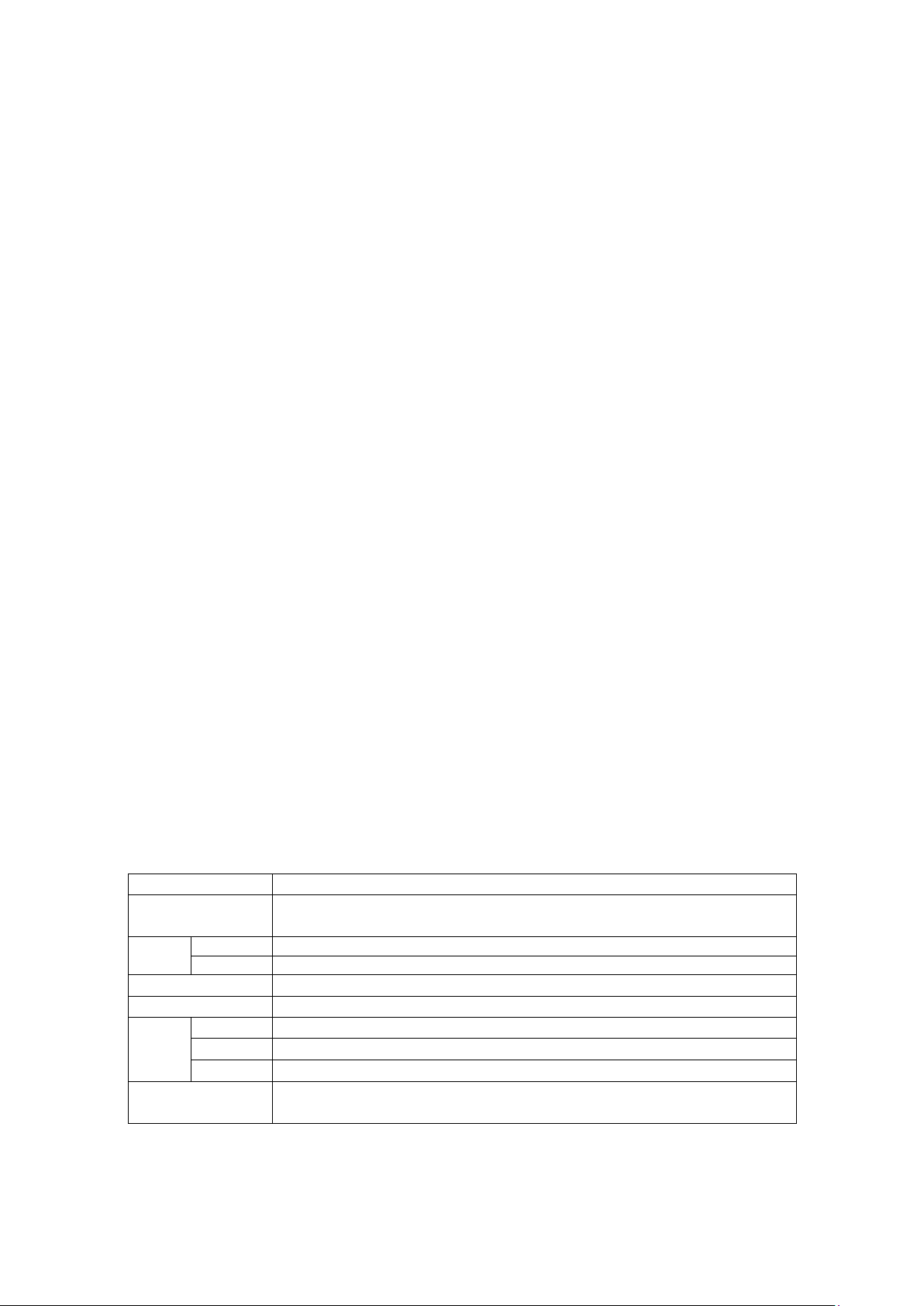
第二章
感谢您购买 ESV-3200&ESV-500 企业 VPN 产品。本手册将会帮助您正确的安装、使用本产
品。
产品概述
2.1 产品简介
企业 VPN 产品 ESV-3200&ESV-500 采用三层隧道协议 IPSec 协议。分别支持 200 条 IPSec 隧
道数和 50 条隧道数(ESV-3200 支持 200 条隧道,ESV-500 支持 50 条隧道),可以轻松组建远程
局域网,同时支持 MAC 地址及 IP 地址绑定,用户访问认证控制(ACL);支持动态域名解析,支
持无固定 IP 的应用,支持穿透 NAT 功能;内建先进防火墙功能,可防止 DoS 攻击,扫描,嗅探
式攻击,有效防止 Nimda,冲击波,木马等病毒攻击,能灵活指定 IP,用户或应用分配最小/最大
宽带和设定优先级,保证特殊用户。全中文配置界面,配置简单,全面满足企业、机关、大型网
吧、大型宽带社区、校园网等对网络的高性能、多功能、高可靠性、高安全性的需求。
2.2 产品特性和规格说明
2.2.1 产品特性
Ø 采用 Intel IXP 网络专用处理器,多 CPU 分布式处理
Ø 支持 2 个 WAN 口接入, 分别支持 200 条 IPSec 隧道数和 50 条隧道数(ESV-3200 支持 200 条
隧道,ESV-500 支持 50 条隧道)
Ø 使用 3 DES(168 位加密)数据通讯
Ø 支持 IKE(Internet Key Exchange)协议
Ø 支持密钥的自动更新,同时可保证会话密钥的保密
Ø 支持 DYNAMIC DNS,支持无固定 IP 的应用
Ø 支持 NAT 功能
Ø 认证算法采用 MD5 SH-1,PRE-SHARED KEY
Ø 支持 VPN 通道自动恢复功能
Ø 支持全自动负载均衡与实时备份,并可根据源或目的地址指定优先通道
Ø 支持静态路由表更新及升级功能,支持端口带宽控制,端口镜像
Ø 支持 VPN Pass-through,UPnP,虚拟服务器,DMZ 主机,静态路由表等功能
Ø 支持接入控制表,DDNS 动态域名
Ø 内建防火墙,支持 IP 地址过滤,域名过滤,MAC 地址过滤,可防止 DoS 攻击,扫描,嗅探式攻击,具
有网络病毒自动隔离功能,提供安全日志和流量统计
Ø 支持 WEB 远程管理,全中文配置界面,支持在线升级
Ø 内置优质电源,稳定可靠
Ø 1U 超大全钢外壳,支持标准 19 英寸机架安装
2.2.2 规格
产品型号
支持的标准和协议
端口
IPsec 隧道数 200(ESV-3200),50(ESV-500)
LED
指示
外形尺寸(L×W
×H)单位(mm)
WAN 2
LAN 4
网络介质 10Base-T:3 类或 3 类上 UTP 100Base-T:5 类 UTP
WAN
LAN
其它 M1(系统灯),Power(电源)
UnRegistered
IEEE802.3、IEEE802.3u、IEEE802.3x、TCP/IP、PPPoE、DHCP、NAT、ICMP、
SNTP、IPSec
Link/Act(连接/工作)
Link/Act(连接/工作)
440×291×43(ESV-3200), 440×205×4350(ESV-500)
ESV-3200/ESV-500
5
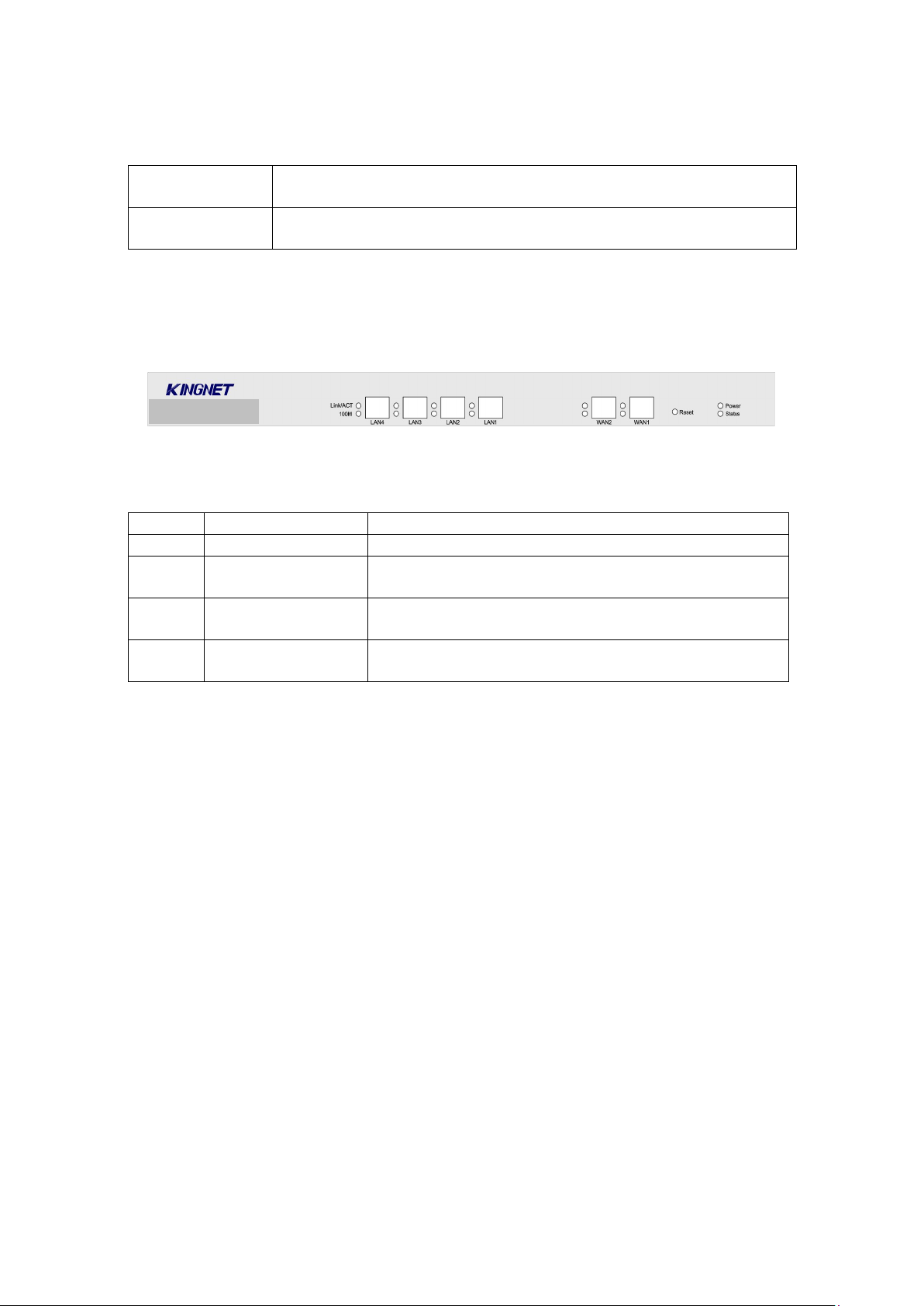
使用环境
输入电源
功耗
工作温度:0ºC 到 40ºC;工作湿度:10%到 90%不凝结
存储温度:-40ºC 到 70ºC;存储湿度:5%到 90%不凝结
输入:220VAC,50Hz
功耗:最大 20W
第三章
硬件安装
3.1 面板布置
图:ESV系列路由器的前面板示意图
3.1.1前面板
LED
Power
Status
Link/Act
100M
3.1.2
Ø 电源插座
提 示 :
由 器 通 电 状 态 下 ,按 住 此 按 钮 10秒 以 上 ,直 到 Status灯 常 亮 后 , 松 开 按 钮 ,即 可 恢
复 出 厂 设 置 。
电源状态指示灯
系统状态指示灯
端口 连接 /传 输 指示灯 绿灯常亮:以太网络联机正常
端口 100M 传输速率
指示灯
后面板
交换机后面板有—个电源接口。电源工作范围:180-260V~50Hz-60Hz。
这是—个二相三线电源插座,把电源线阴性插头接到这个插座上,阳性插头接到交流电源上。
如 果 您 忘 记 了 路 由 器 的 密 码 或 IP地 址 , 您 可 通 过 此 按 钮 恢 复 出 厂 设 置 。 路
3.2 连接到你的网络上
首先,请您参考以下步骤完成 ESV 系列企业网吧路由器的网络连接。
1) 建立局域网连接
用一根网线连接路由器的 LAN 口和局域网中的集线器或交换机。您也可以用一根网线将路由器
LAN 口与您的计算机网卡直接相连。
2) 建立广域网连接
用两根网线连接路由器和 xDSL Modem/Cable Modem 或以太网。
描述 意义
绿灯常亮: 电源开启连接
绿灯常亮:路由器非正常工作
绿灯闪烁:路由器工作正常
绿灯闪烁:以太网络端口正在传送/接收封包数据传输
绿灯常亮:以太网络端口传输速率为 100M
UnRegistered
6

3) 连接电源
将电源连接好,路由器将自行启动。
UnRegistered
设备连接图:
7
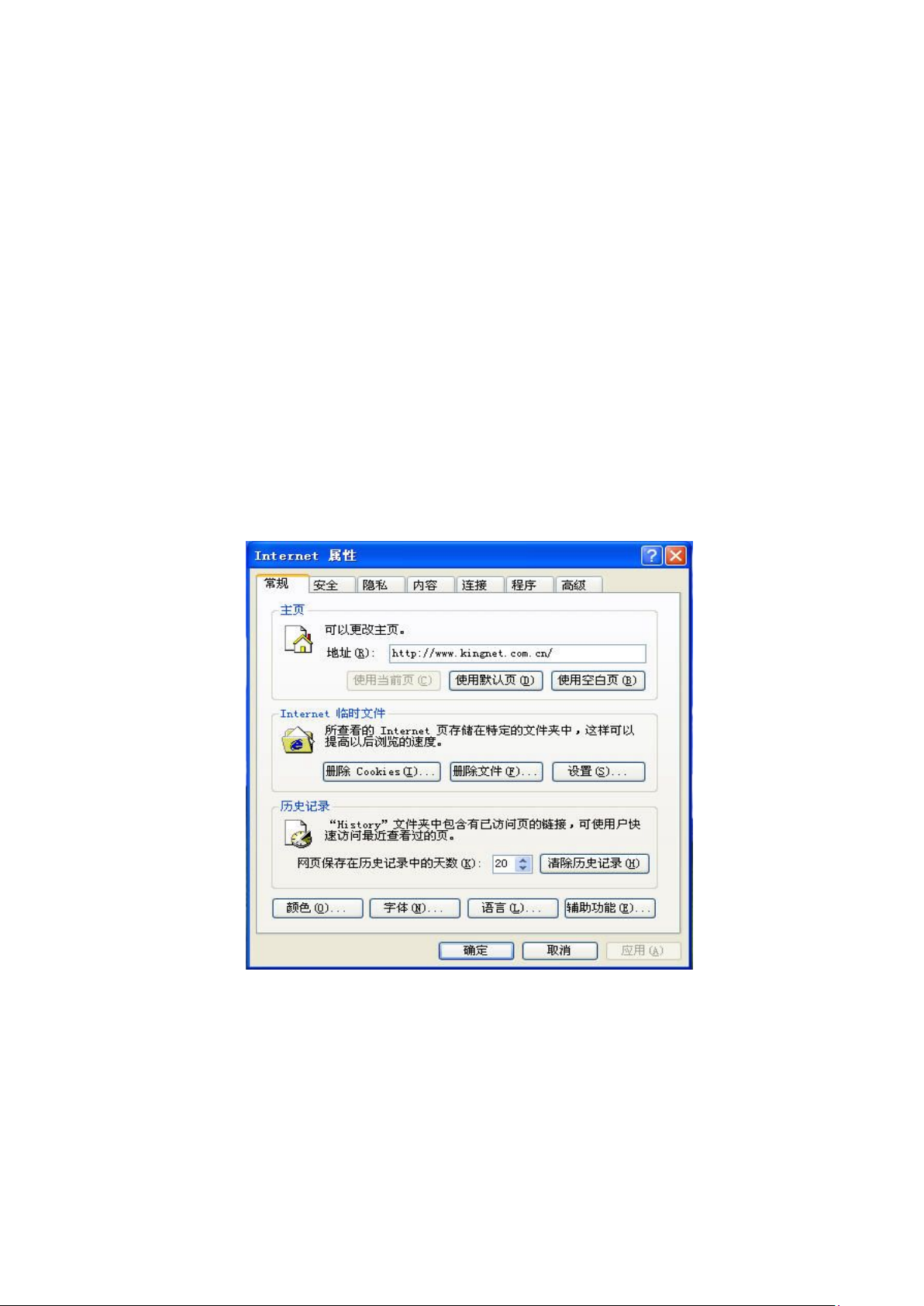
第四章
配置指南
4.1 概 述
本路由器采用 WEB 方式进行管理。用户可以使用 WEB 浏览器登录路由器,友好、直观的管
理界面将让您觉得配置路由器是一件轻松的事。
4.2 WEB 管理的连接
4.2.1 准备工作
首先,必须确保管理电脑安装了网页浏览器软件(比如
而且浏览器必须支持
证配置操作的准确无误,建议您使用微软的 Internet Explorer 浏览器,如果您使用 Netscape 浏览
器,请确保其为最新版本。如果您使用 Internet Explorer 浏览器,请确保其版本在 5.0 以上,建议
使用 6.0 版本。为了达到良好的浏览效果,建议您将显示分辨率设为 1024×768 或者更高。
如果您在配置本宽带路由器的时候,WEB 页面不能正常使用或者不能正常配置路由器,需要
按照以下的说明来初始化操作系统的浏览器配置。一般情况下如果能够正确配置路由器的话,不
需要更改浏览器的设置,此时请跳过以下几步。
为了使 WEB 方式的管理能正常进行,我们需要对所使用的网页浏览器软件进行配置,下面
以 Windows XP 下 IE 6.0 为例说明。
第一步在 IE 菜单中选择“工具”→“Internet 选项”,会弹出 Internet 选项对话框:
JavaScript
脚本功能。由于不同的浏览器对网页代码的解释不尽相同,为保
Microsoft Internet Explorer
,简称
IE)
,
UnRegistered
图:Internet 选项设置
第二步:点击“删除文件”,清除浏览器的缓存记录;特别需要时点击“删除 Cookies”清除
自动登录记录(慎用)。
点击“设置”按钮,进入设置对话框,如下图所示:
8
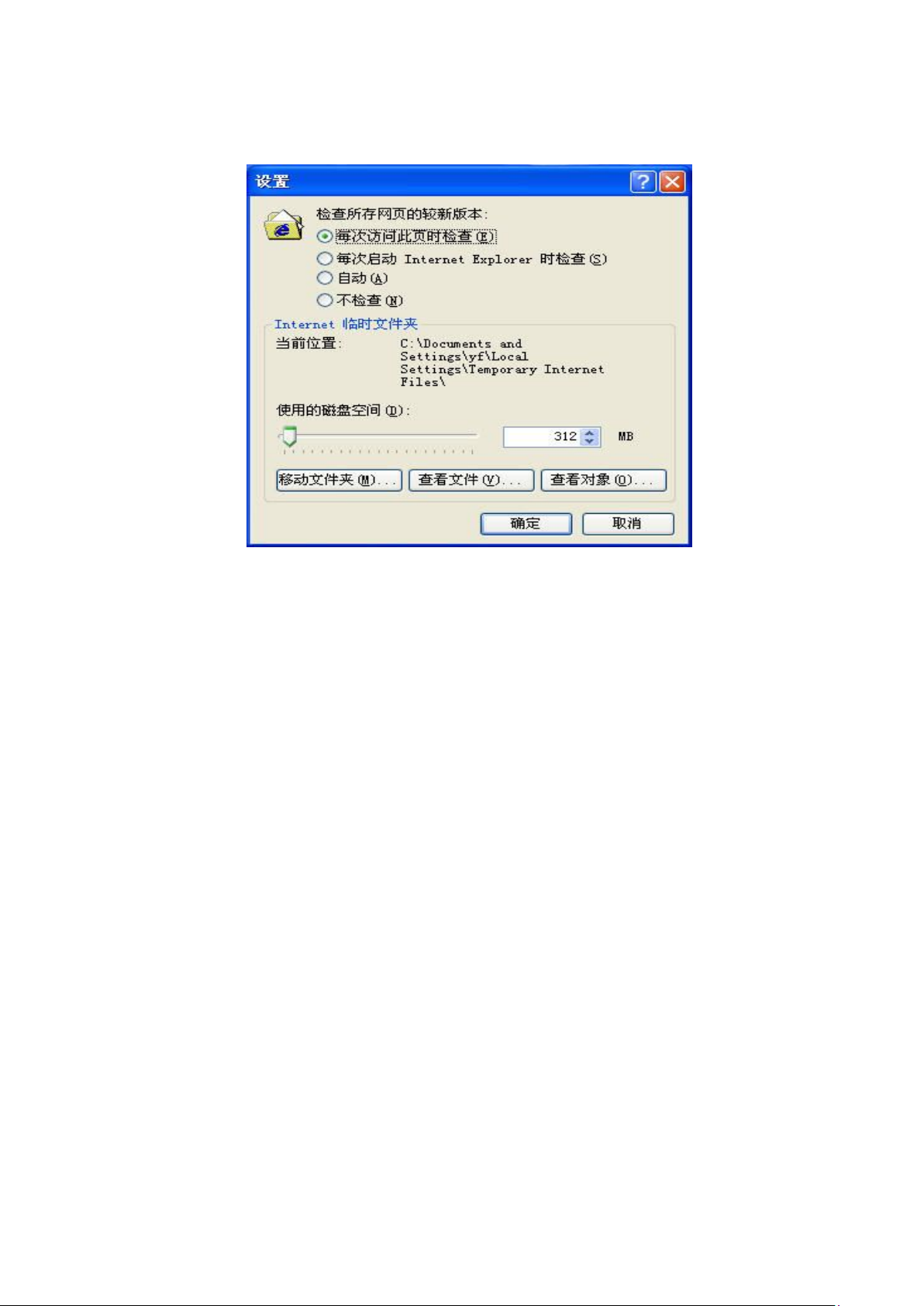
图:设置对话框
如果您使用
否则将可能导致某些页面显示的路由器配置信息错误。
如果您使用 Internet Explorer 6.0 版本的浏览器,可以选择“每次访问此页时检查”项或“自
动”项,建议选择后者。
选择完成后点击“确定”按钮即可。
注 意:
选择“每次访问此页时检查”项将使 Internet Explorer 浏览器在每次刷新时都会从路由器取完
整的页面文件,而不是读取磁盘中的临时文件。这将保证配置信息的正确无误,但同时也可能导
致页面的显示速度变慢。如果您选择了此项,在完成对路由器的 WEB 配置后,将其改为“自动”
一项,否则您访问其它网页时显示速度将可能受到较大影响。Internet Explorer 6.0 对此问题处理
较好,可以放心使用“自动”项(默认选项)。
第三步:请选择
图所示:
Internet Explorer 5.0
Internet
版本的浏览器,请您务必选择“每次访问此页时检查”一项。
选项对话框的“安全”标签,然后点击“自定义级别”按钮,如下
UnRegistered
9
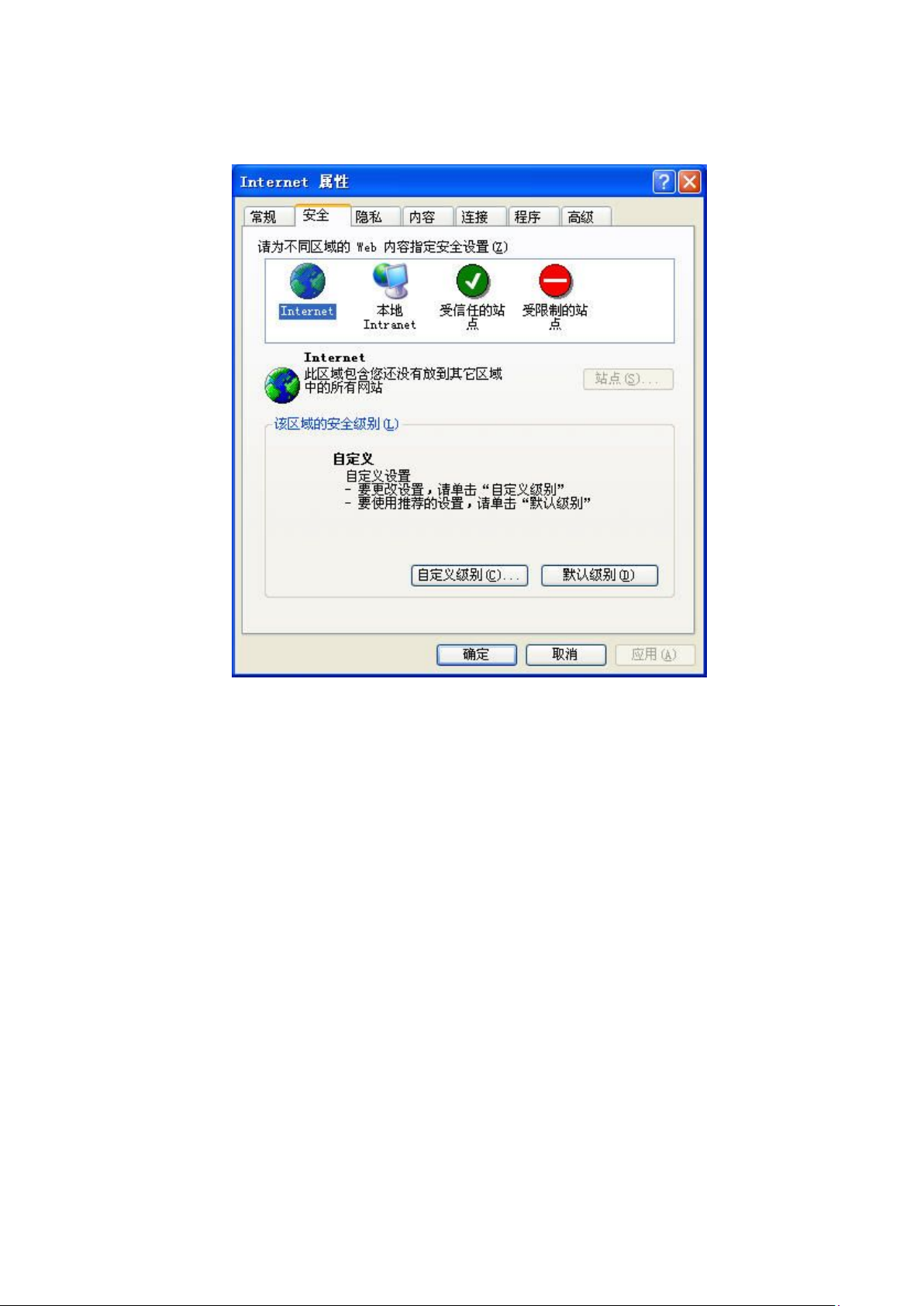
图:Internet 选项设置
第四步如果上述操作正确无误,就会弹出以下的对话框:
UnRegistered
10
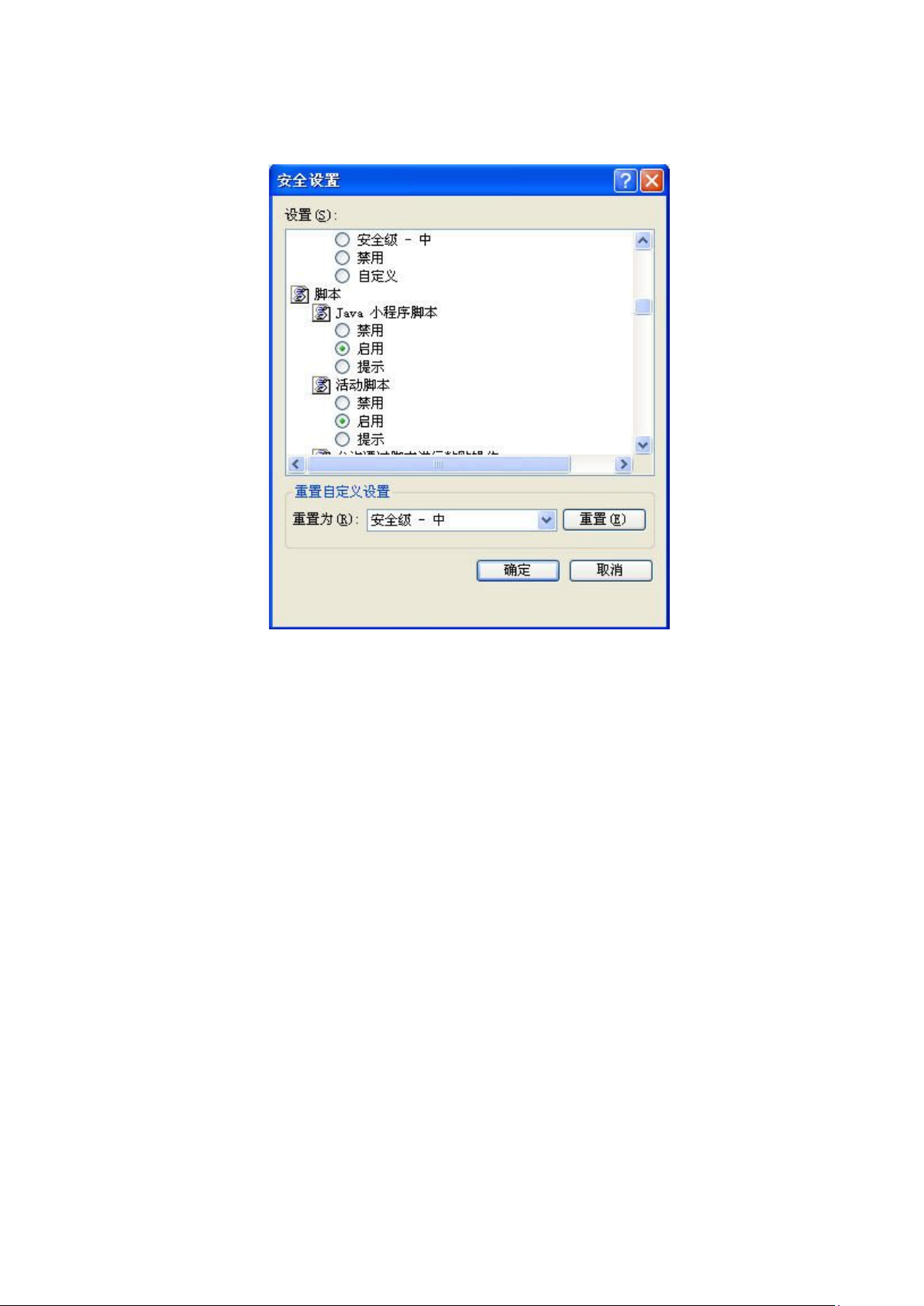
11
图:安全设置
请选择活动脚本中的“启用”或者将“重置”下拉文本框设置成“安全级-中”,点击“重置”
按钮,最后点击“确定”按钮。
第五步:在桌面上单击鼠标右键,选择弹出菜单中“属性”选项,将弹出显示属性对话框,
如下图所示:
UnRegistered
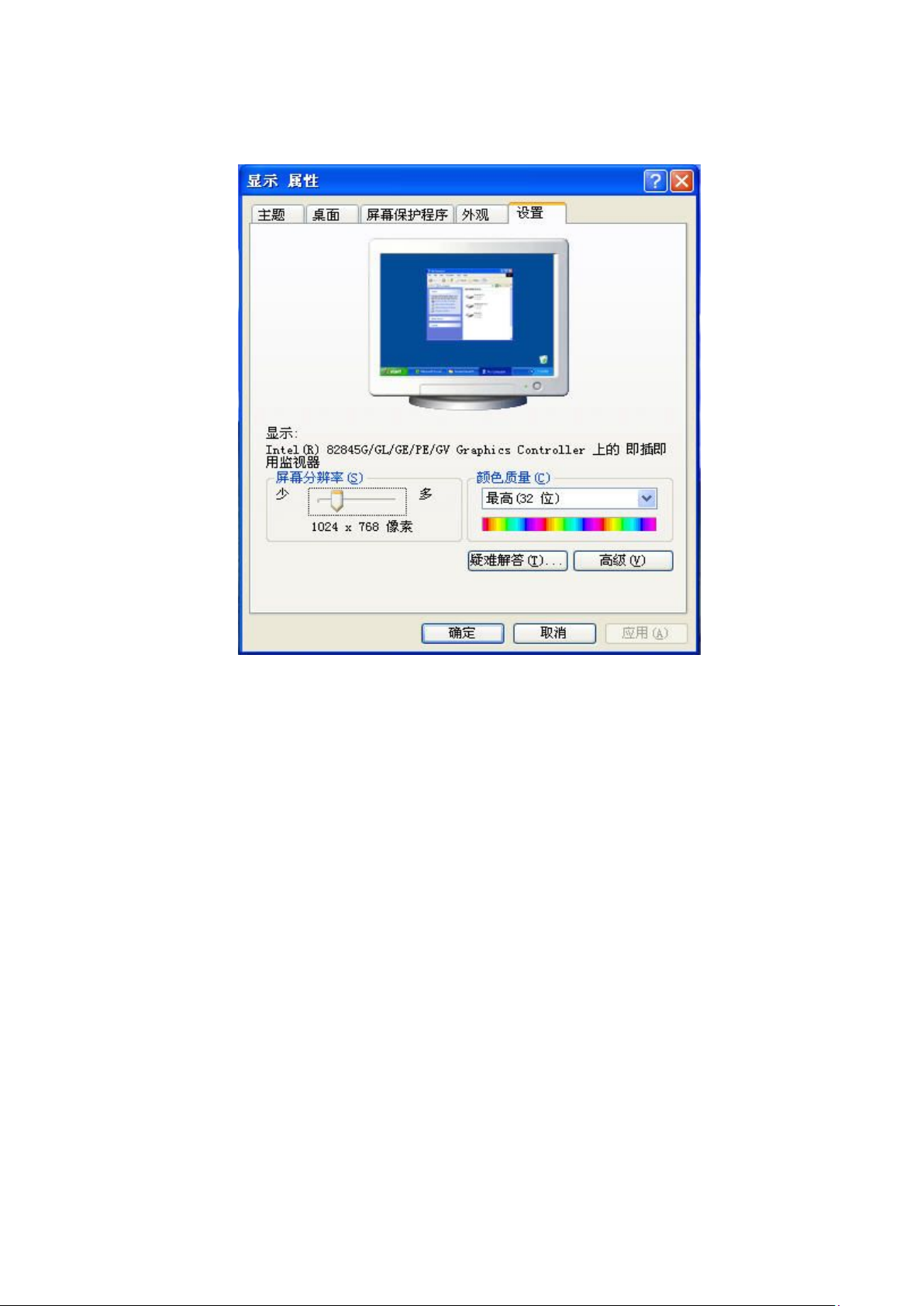
图:分辨率设置
请选择“设置”标签,将屏幕区域设置为
率后感觉屏幕较为闪烁,请单击上图的“高级”按钮,在弹出窗口的“监视器”页面中调高显示
刷新率,具体细节此处略过。
经过了以上设置,您就可以畅通无阻地通过 WEB 对交换机进行配置了。
注意:
将屏幕的分辨率设为 1024×768 是对 PC 硬件设备有一定要求的,对于硬件配置较低的 PC 可
以不按此设置。
4.2.2 连接
将路由器的LAN口用一根网线联到本地的交换机上,或是直接联到一台普通PC的网卡接口
上。将该PC的网卡IP地址设为192.168.0.X(X为1~253)网段,掩码为255.255.255.0,即可进行
首次登陆。
在 IE 的地址栏输入 https://192.168.0.254:10000 打开管理界面登陆。
在进入登录界面前会弹出如下对话框,
UnRegistered
1024×768
,并单击“应用”按钮。如果修改分辨
12
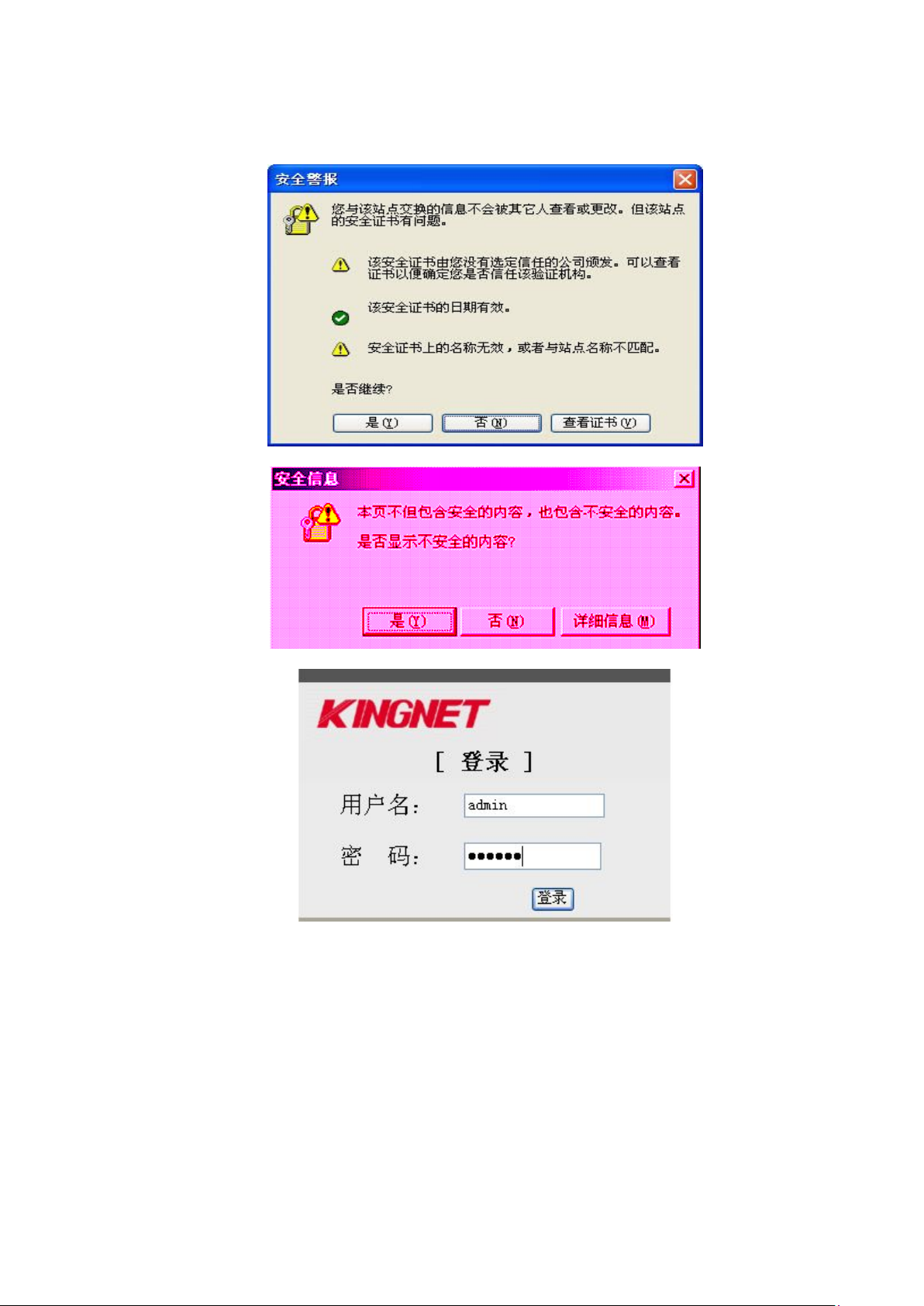
点击“是”,会弹出如下界面:
点击“是”,就可以进入登录界面了,如下图:
UnRegistered
默认登陆界面用户名是“admin”,初始密码是“888888”。
在指定的用户名和密码输入框中输入用户名和密码,点击“登录”按钮,就进入 WEB 管理
路由器主页了。
注 意:
路由器的缺省密码是出厂时设置的。您也可以在路由器的修改帐号设置页面中修改密码。为
了安全,我们强烈建议您务必在登录之后更改管理密码!密码请牢记,若是密码忘记,将无法再
登录至路由器的设定画面,必须恢复到出厂值。
4.3 WEB管理界面及操作方法
13
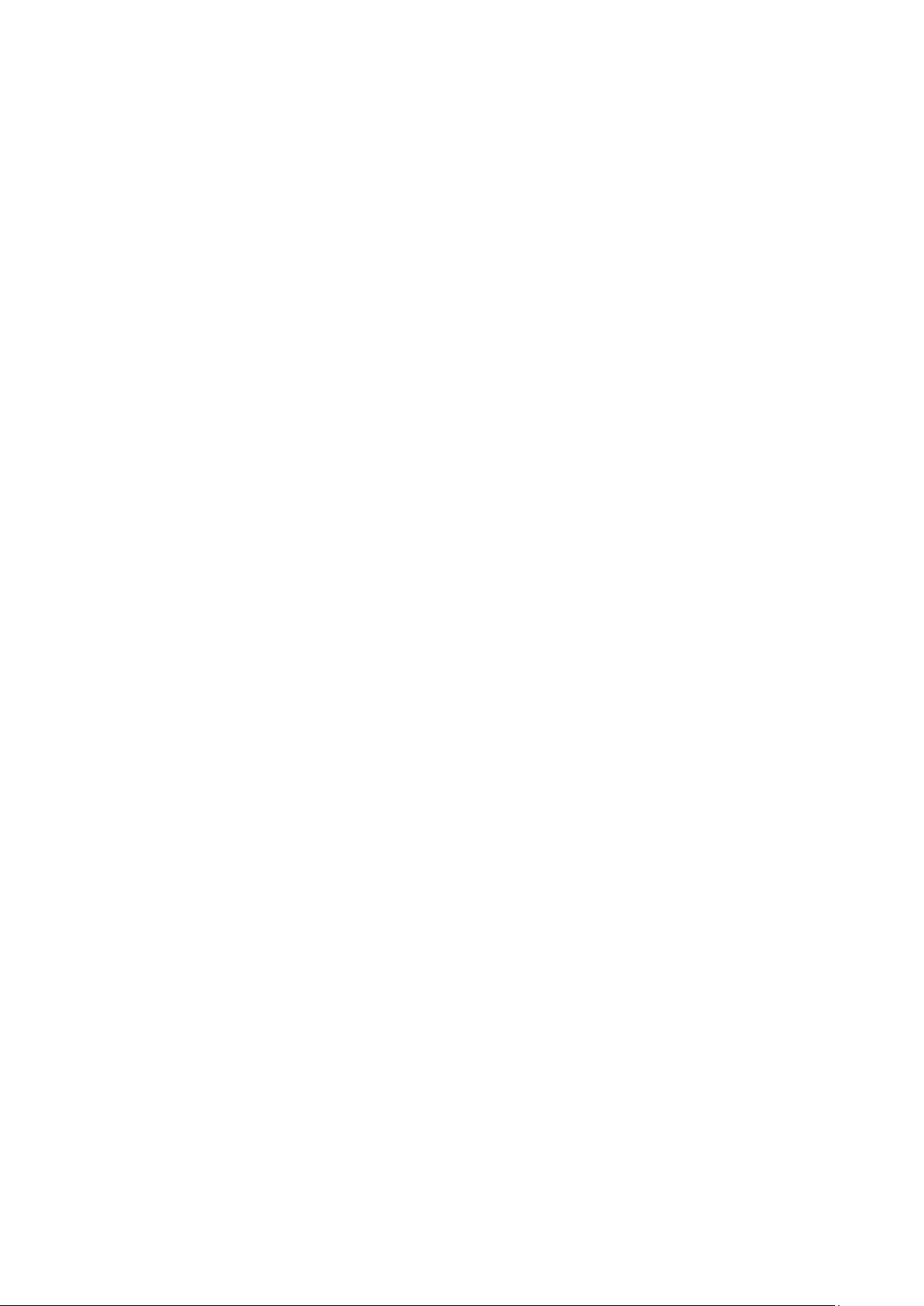
在页面左侧,本公司商标的正下方,是功能菜单界面,它呈树状目录结构;
左侧的功能菜单呈树状目录结构,整个目录分成两层,如果点击某一主项,就会展开这一主
项下的所有子项;如果想要设置其子项,只需要点击相应子选项,主窗口就会切换到被点击子项
的设置页。
在一个主项被展开的情况下,如果点击其它主项,以前展开的主项会闭合,被点击的主项将
展开,此时主窗口仍然会显示上一次设置的子项的设置页,只有点击了新的设置子项,配置页面
才会更改;如果点击已打开的主项,此主项会闭合,此时没有打开的主项,主窗口仍然会显示上
一次设置的子项的设置页。由于受到网络速度和路由器工作负荷影响,可能菜单会将两次间隔时
间较短的点击作一次点击来响应,此时只要注意适当延长点击时间间隔即可。
以下列出了功能菜单以及其子项:
系统信息:无
网口配置:模式选择、WAN1 口配置、WAN2 口配置、内网配置
网络配置:内网 DHCP,DNS 和 DDNS 配置,静态路由设置,VLAN 设置,内网 IP 绑定
防火墙:设置选项、IP 管理、服务、端口映射、IP 地址映射、数据包控制策略、会话列表
VPN 配置:VPN 配置列表、VPN 状态、PPTP 设置、PPTP 用户
服务管理:时间设置、命令行工具、系统升级、配置备份与恢复、恢复默认值
流量管理:IP 流量控制
系统日记:无
修改帐号:无
重新启动:无
注意:
针对路由器设置所做的修改,只有在点击“保存”按钮(有些项目可能还需要路由器系统重
启)后才会生效。
4.3.1系统信息
Ø 系统信息:主要显示系统的相关信息如软件版本、系统当前时间等。
Ø 端口信息:显示端口的所有信息如内网、外网的流入、流出数据包的数据量。
Ø 资源状态:显示本路由器的资源信息。
注意:
系统信息中的系统时间只有在“服务管理”中的“时间设置”项中正确设置后才能反映正确时间。
UnRegistered
4.3.2网口配置
在“网口配置”菜单下面,有“模式选择、WAN1 口配置、WAN2 口配置、内网 IP 绑定”四
个子项。单击某个子项,您即可进行相应的功能设置,下面将详细讲解各子项的功能。
4.3.2.1 模式选择
4.3.2.1.1 路由模式
选择路由模式,假如和其它的路由器同在一个网络上运作,这里包括了一个分别处理上网的
网关,假如选择路由模式,您需要设置另一个路由器作为网关,以便让接入的电脑也能够上网。
14
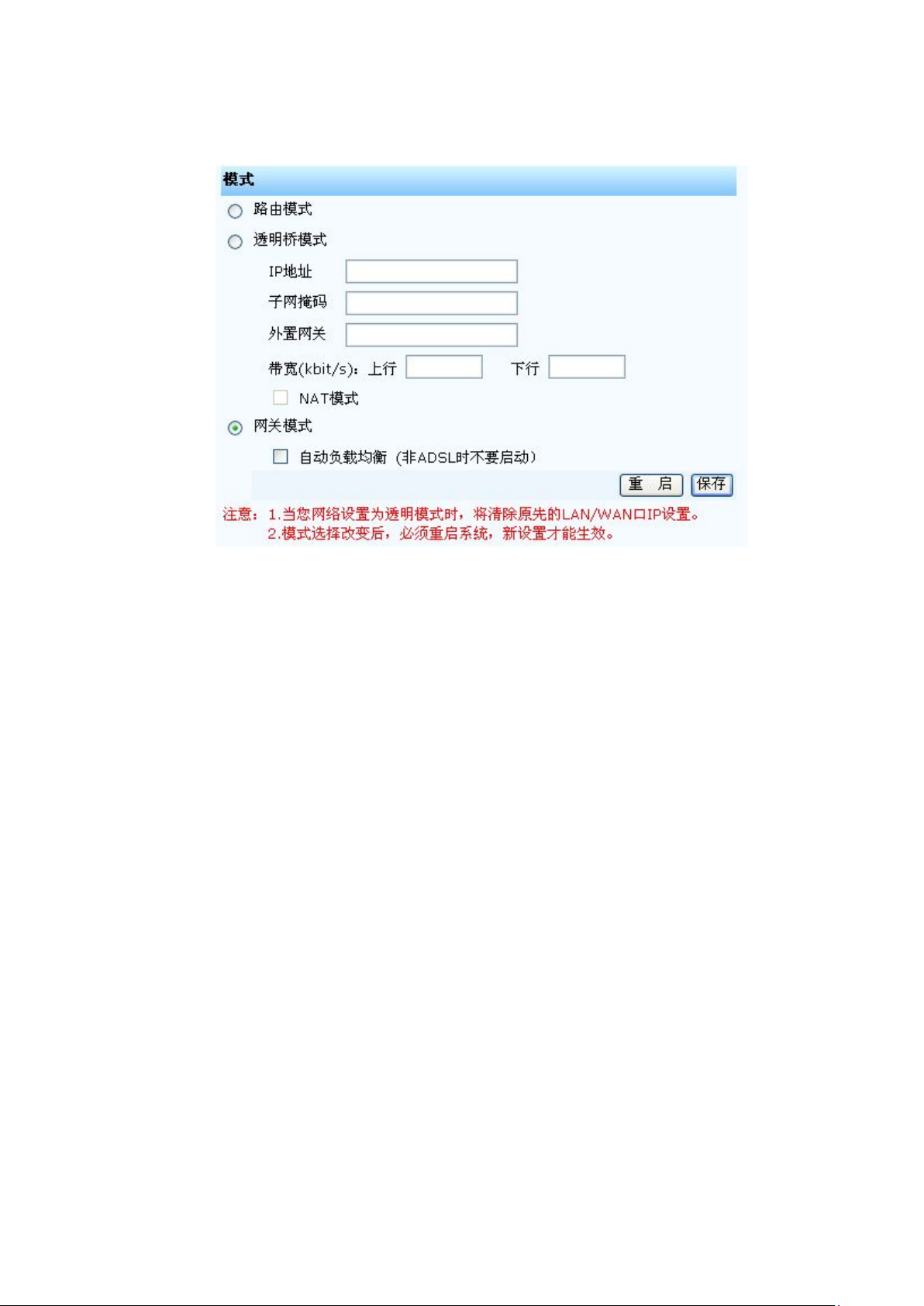
点击“保存”按钮保存选择的路由模式。使配置生效必须重新启动本机,点击“重启”按钮,
等待重启完成,重新连接才能进入配置界面。
4.3.2.1.2透明桥模式
透明桥模式是用来连通两个大型的网络。您的网络管理人应该填入网络段的信息,包括IP地
址,子网掩码,和外置的网关地址。
Ø IP地址: 所有的WAN口和LAN口会分享这个IP地址。
Ø 子网掩码:所有的WAN口和LAN口会在这个子网里。
Ø 外置网关:外置网关指的是已在网络内部运行且被设置为网关的设备。
Ø NAT模式: 从WAN口出去的数据会被NAT成此处配置的IP地址.
Ø 带宽:
l 上 行 带宽 :此 WAN 口分配 上 行 数据 的速 率。 路由 器默 认值 为 102400k
bps(100M)。这一配置对上行数据缓存调节和权重来说很重要。如果你使用上行
速率为 0.5Mbps 的 DSL 服务,那么上行速率设置为 500K bit/s。
l 下 行 带宽 :此 WAN 口分配 下 行 数据 的速 率。 路由 器默 认值 为 102400k
bps(100M)。这一配置对下行数据缓存调节很重要。如果你使用下行速率为
2Mbps 的 DSL 服务,那么下行速率设置为 2000K bit/s。
UnRegistered
15
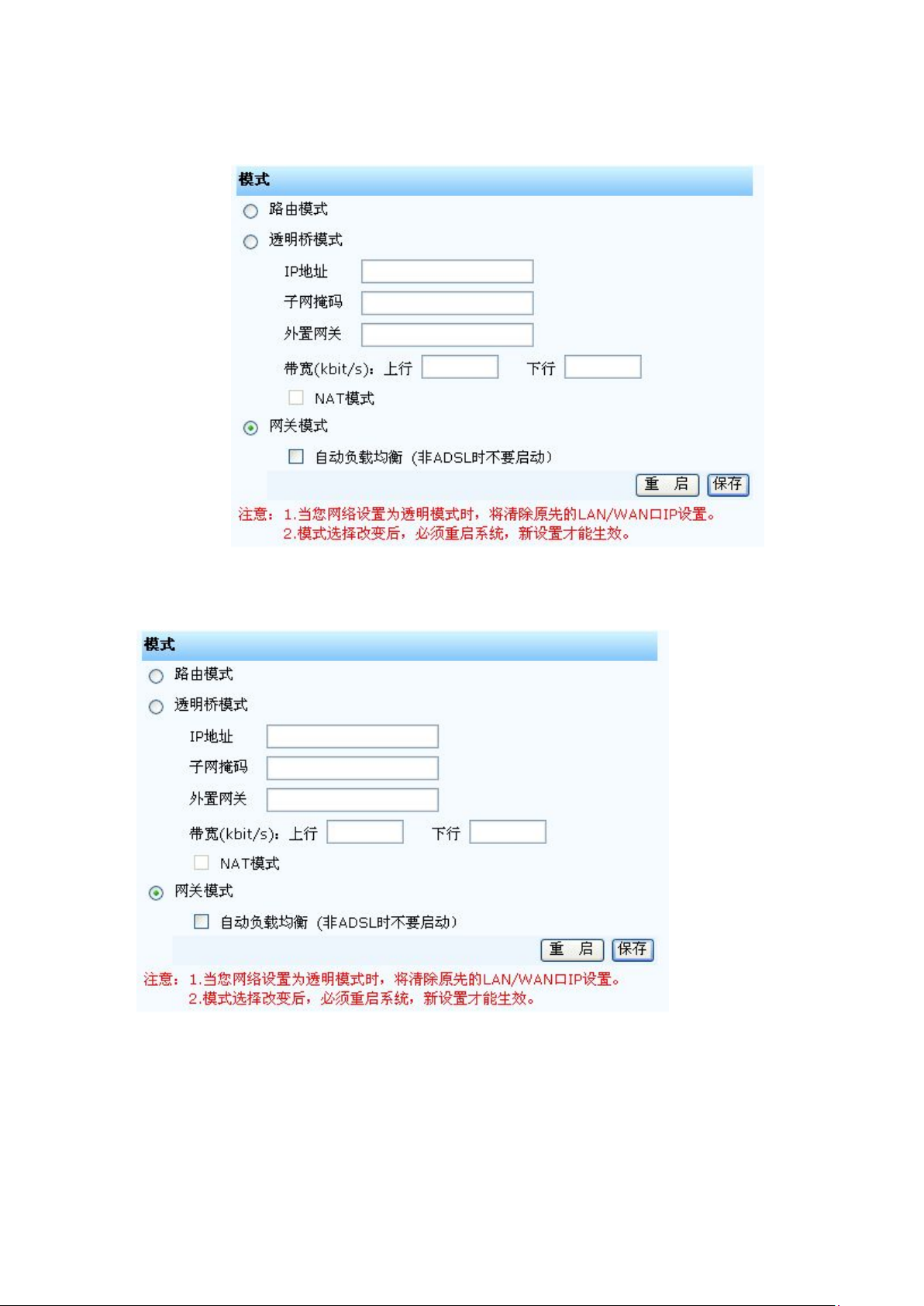
点击“保存”按钮保存选择的透明桥模式。使配置生效必须重新启动本机,点击“重启”按
钮,等待重启完成,重新连接才能进入配置界面。
4.3.2.1.3网关模式
一般的宽带连接使用网关模式。
UnRegistered
如果使用多条同一运营商的 ADSL,可以选择自动负载均衡,则不需要在 wan 口配置中使用静
态路由表,流量会自动使用多 wan 口传递数据,如果既不选择自动负载均衡,也不设置 wan 口的
静态路由表,在多 wan 的环境中,wan1 为主线路,wan2 等为备份线路, 如果在 wan 口配置静态路由
表,则变为策略路由模式, 流量会根据路由表来选择走那条线路, 则点击“保存”按钮保存选择的
网关模式。使配置生效必须重新启动本机,点击“重启”按钮,等待重启完成,重新连接才能进
入配置界面。
16
